谁说Mac不能玩游戏?
有了CrossOver,你也能在Mac上玩《黑神话:悟空》《守望先锋》《荒野大镖客2》《赛博朋克2077》《艾尔登法环》等热门游戏啦
-
系统清理+兼容软件套装
-
CrossOver 永久版
-
CrossOver 年订阅版
Mac 爽玩 3A 游戏大作!点我看体验视频

发布时间:2021-05-28 11: 27: 33
我们苹果手机存放着大量的信息,想要删除节省手机空间,又想保存在电脑留作纪念,该怎么办呢?
那么我们会推荐你使用专业管理iOS设备的iMazing软件,它可以将这些信息以多种格式导出至电脑。如PDF、TXT、Excel、CSV。这里我们就用iMazing 2(win系统)将iOS设备的信息导出至电脑的教程详细演示一遍吧!
首先我们打开下载并安装好的iMazing软件,之后将我们的iOS设备与电脑相连接,然后再输入密码解锁iOS设备,点击“信任此电脑”即可成功连接。
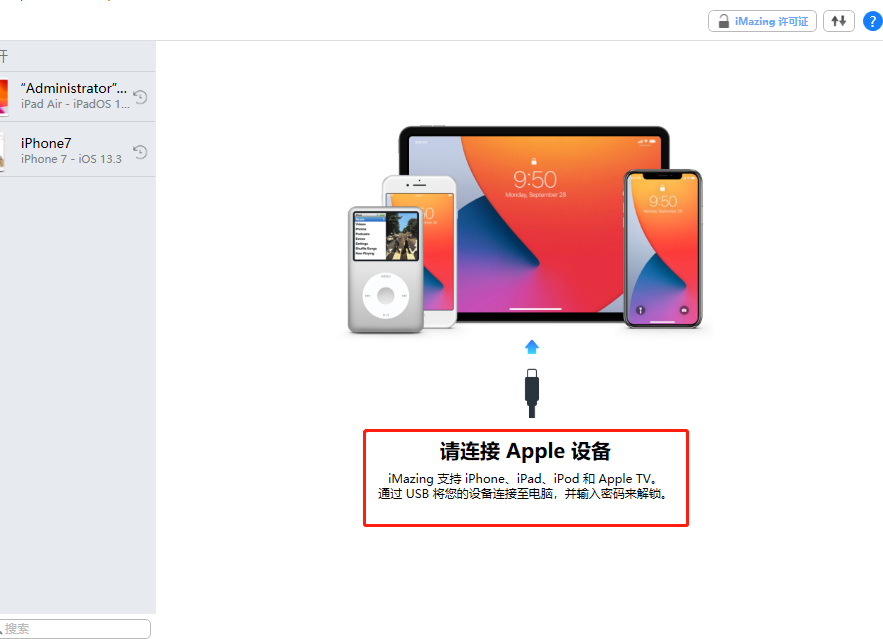
导出信息
需要提示的是,在iMazing软件中“信息”内容是从备份中提取出来的,所以在打开信息管理功能之前是需要我们备份iOS设备。在主界面中,打开右侧栏中的“备份”,如图2所示。第一次备份可能需要一段时间,等待片刻即可备份完成。
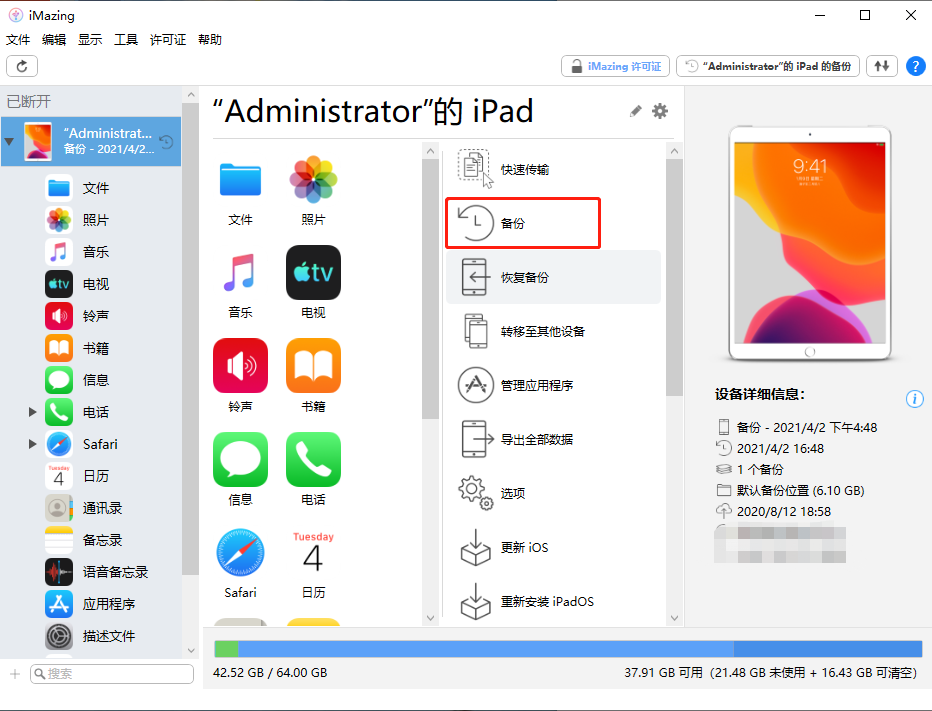
在iMazing主界面中选中iOS设备的下拉框,然后找到并打开下面的“信息”。如图3所示。
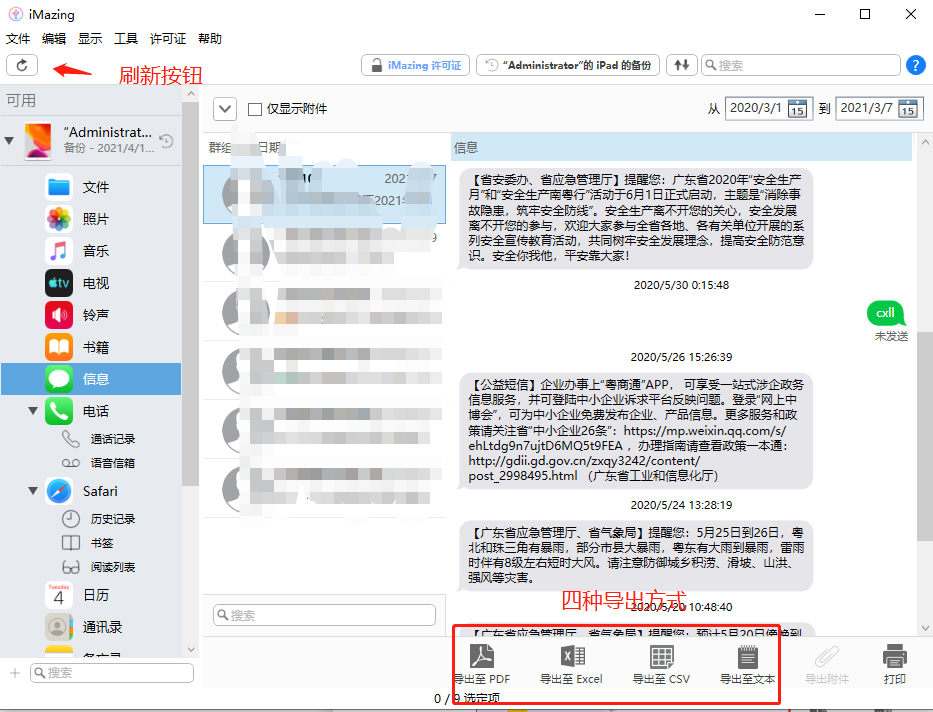
导出信息
然后iMazing会加载设备的最新备份。如果当前iOS设备有一些较新的消息,可以单击工具栏中的“刷新”按钮以告诉iMazing进行较新的备份。进入到信息管理窗口可以看到信息和内容对话。
导出单个联系人的对话信息,直接选中然后导出即可,若是想要导出整个联系人的全部对话信息可以按住“CTRL”键进行多个选择。还可以选择一个对话中特定的信息将其导出。
在信息管理界面中可以看到右下角有四种导出方式,分别是PDF、Excel、CSV和文本,如图4所示。可根据自己的情况选择,这里我们选择一个对话点击“导出至PDF”。
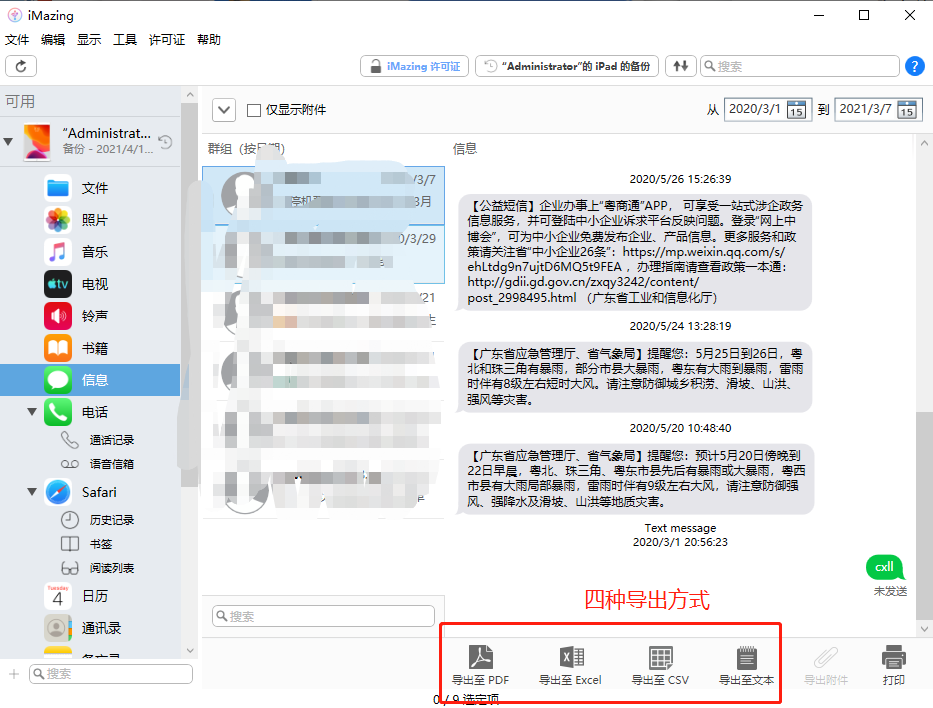
然后会弹出“导出至PDF”窗口,设置方面默认即可,接着点击“下一步”即可以PDF格式导出至电脑,如图5所示。

好了以上就是使用iMazing将iOS设备的信息导出至电脑的详细教程,如果想要了解更多相关功能,敬请访问iMazing中文网。
作者:茂杨
展开阅读全文
︾